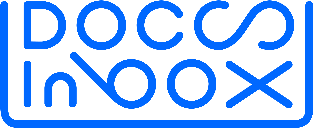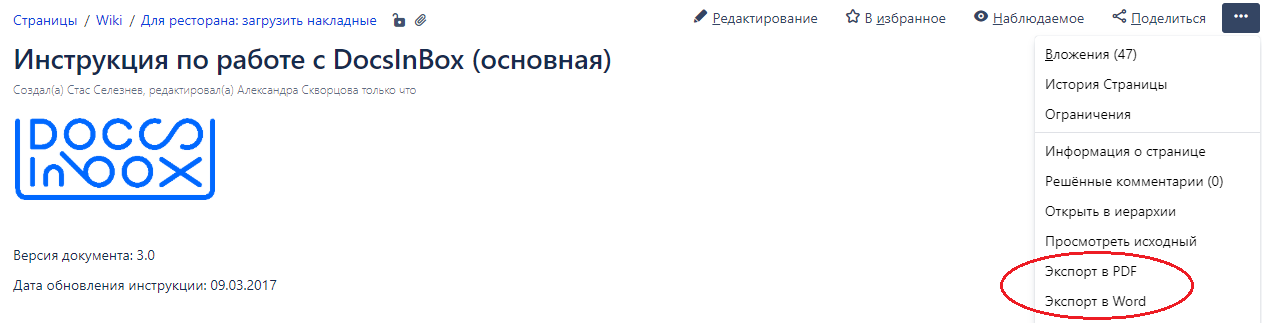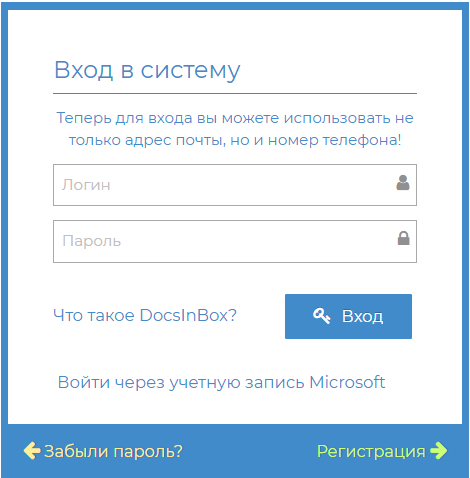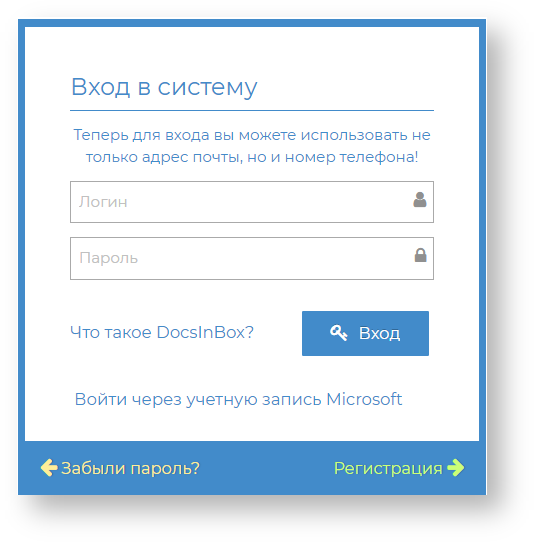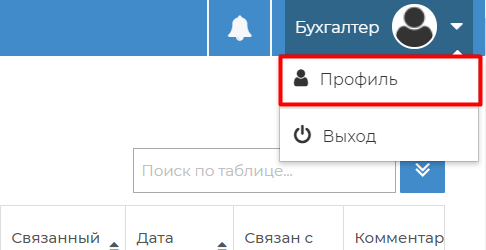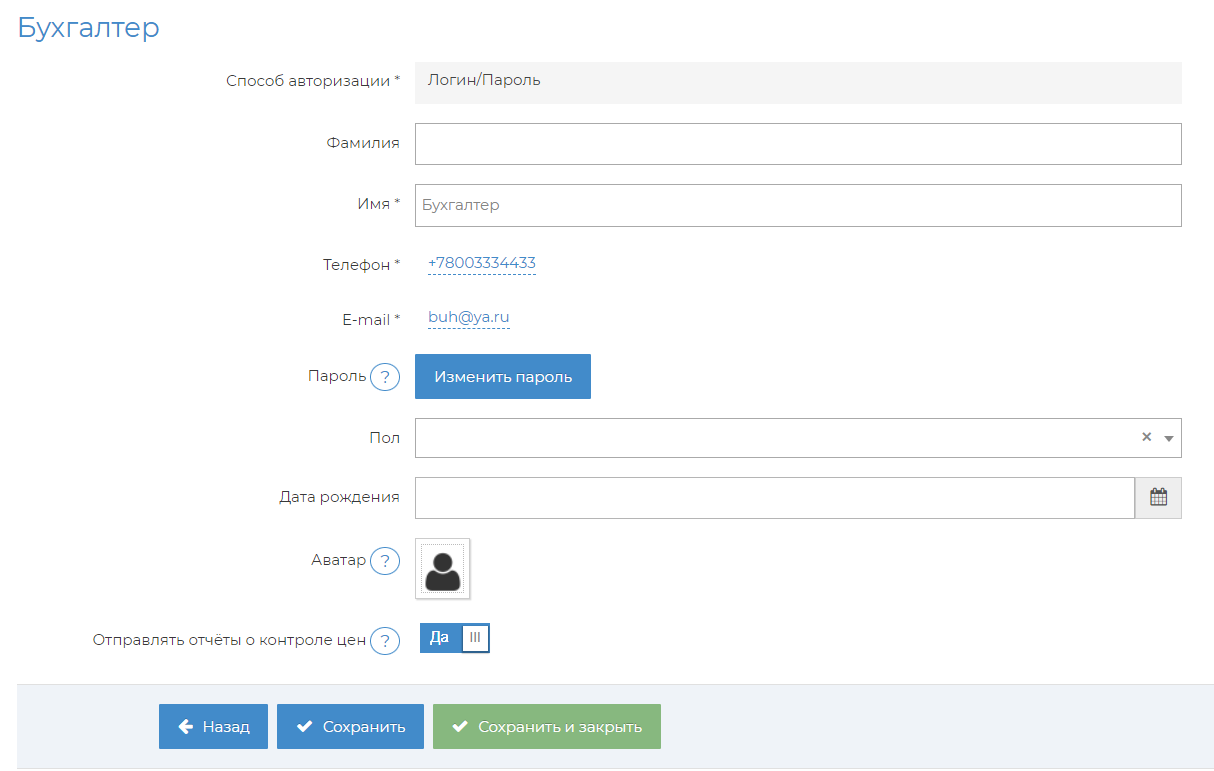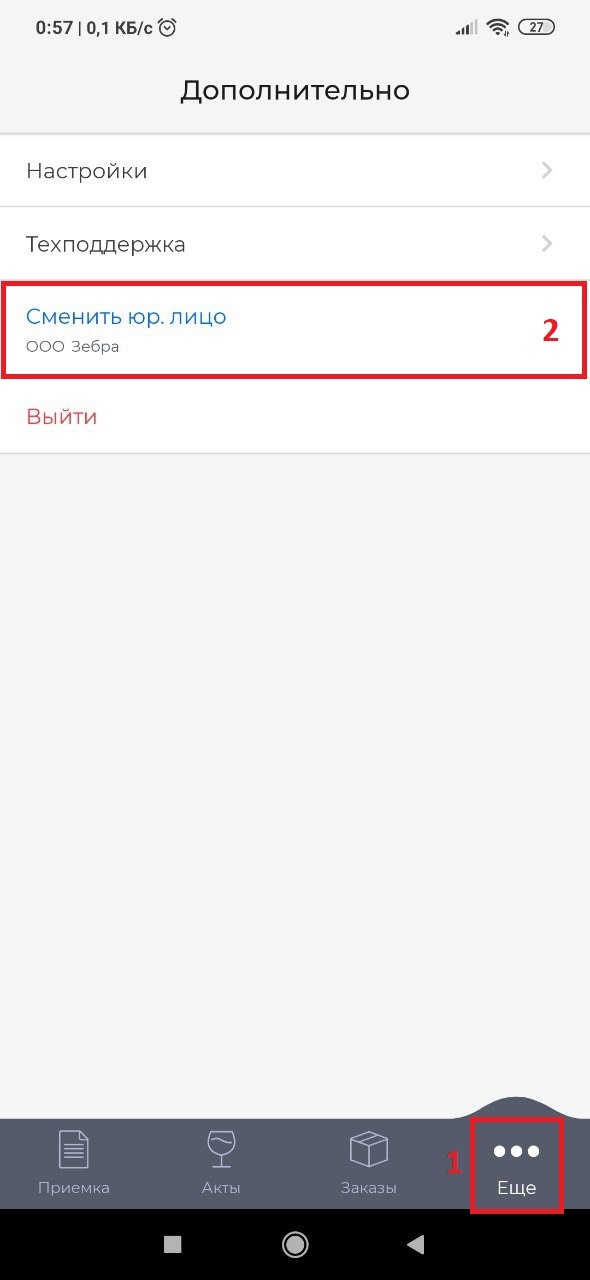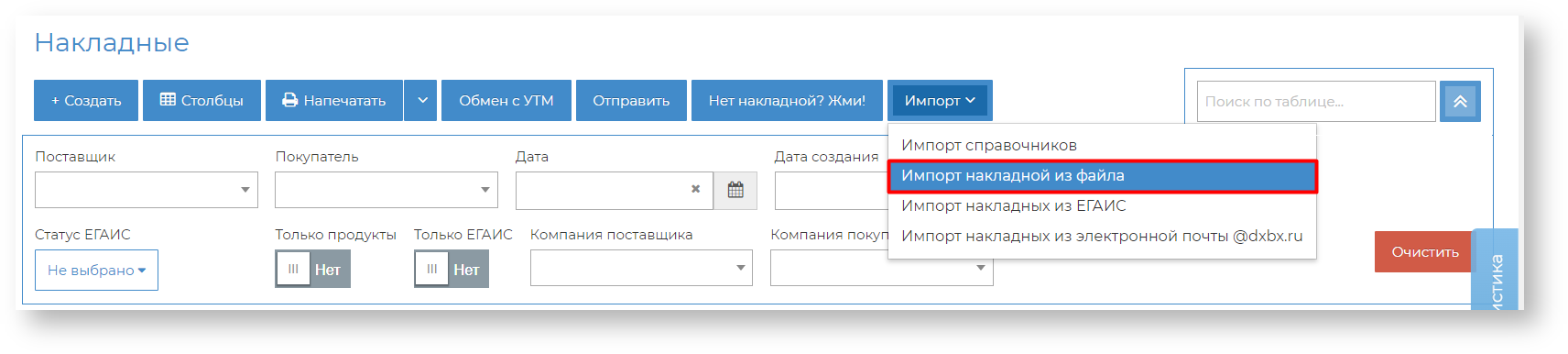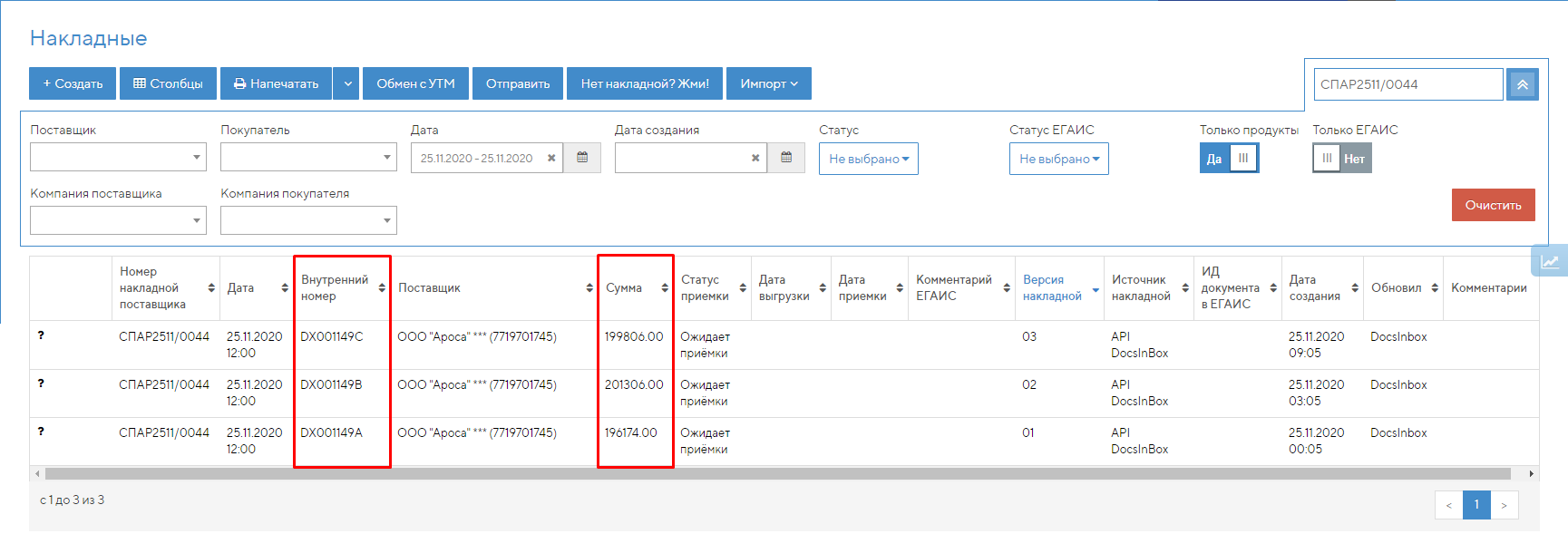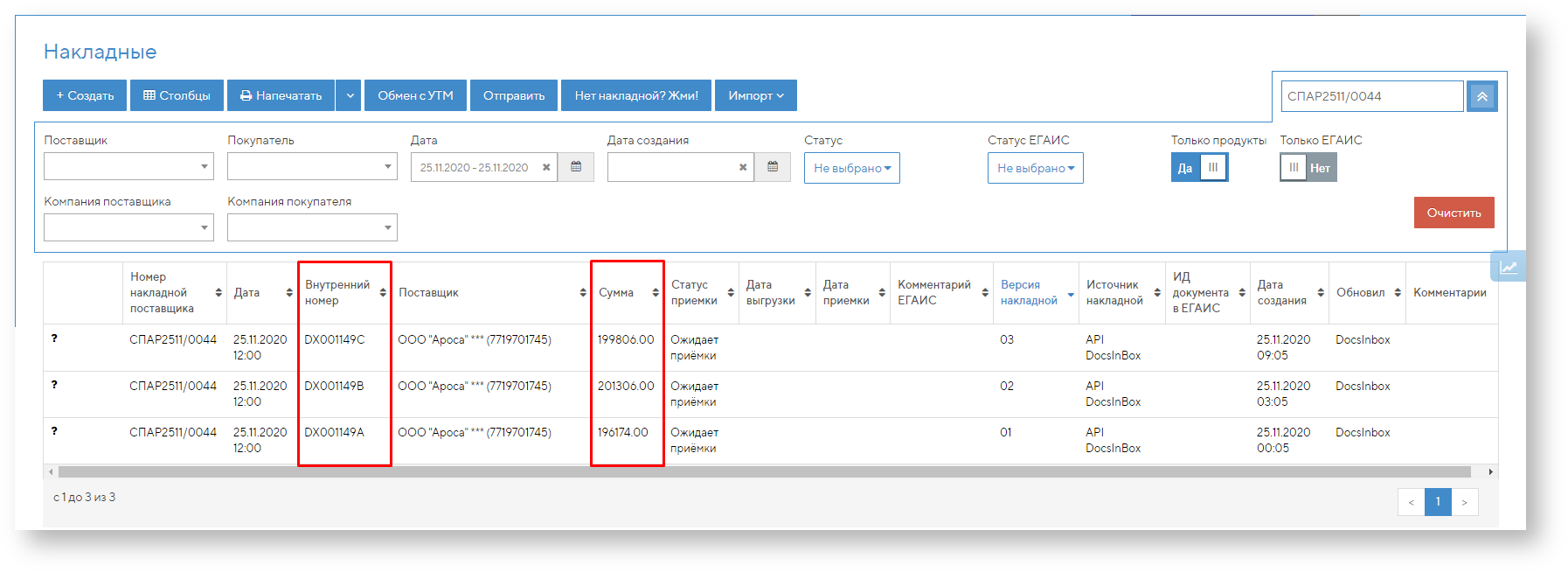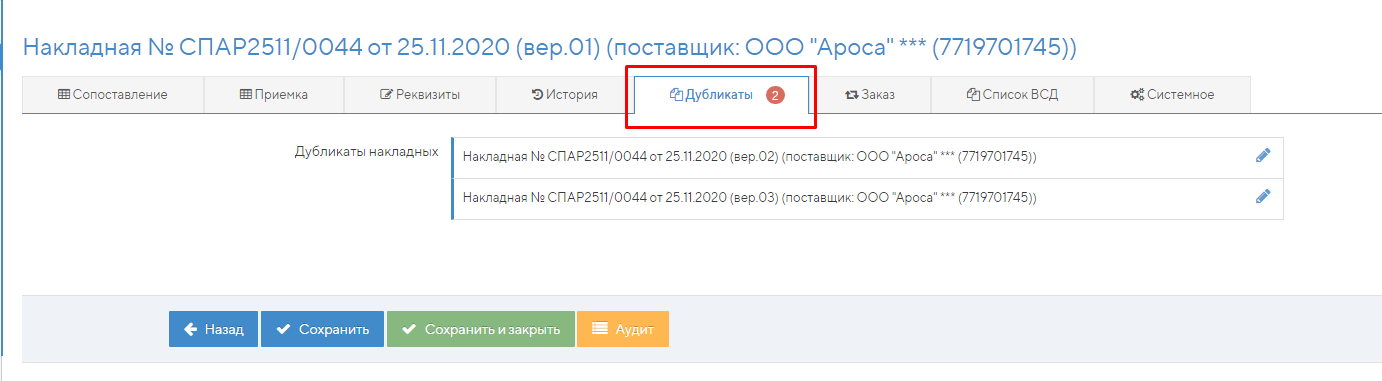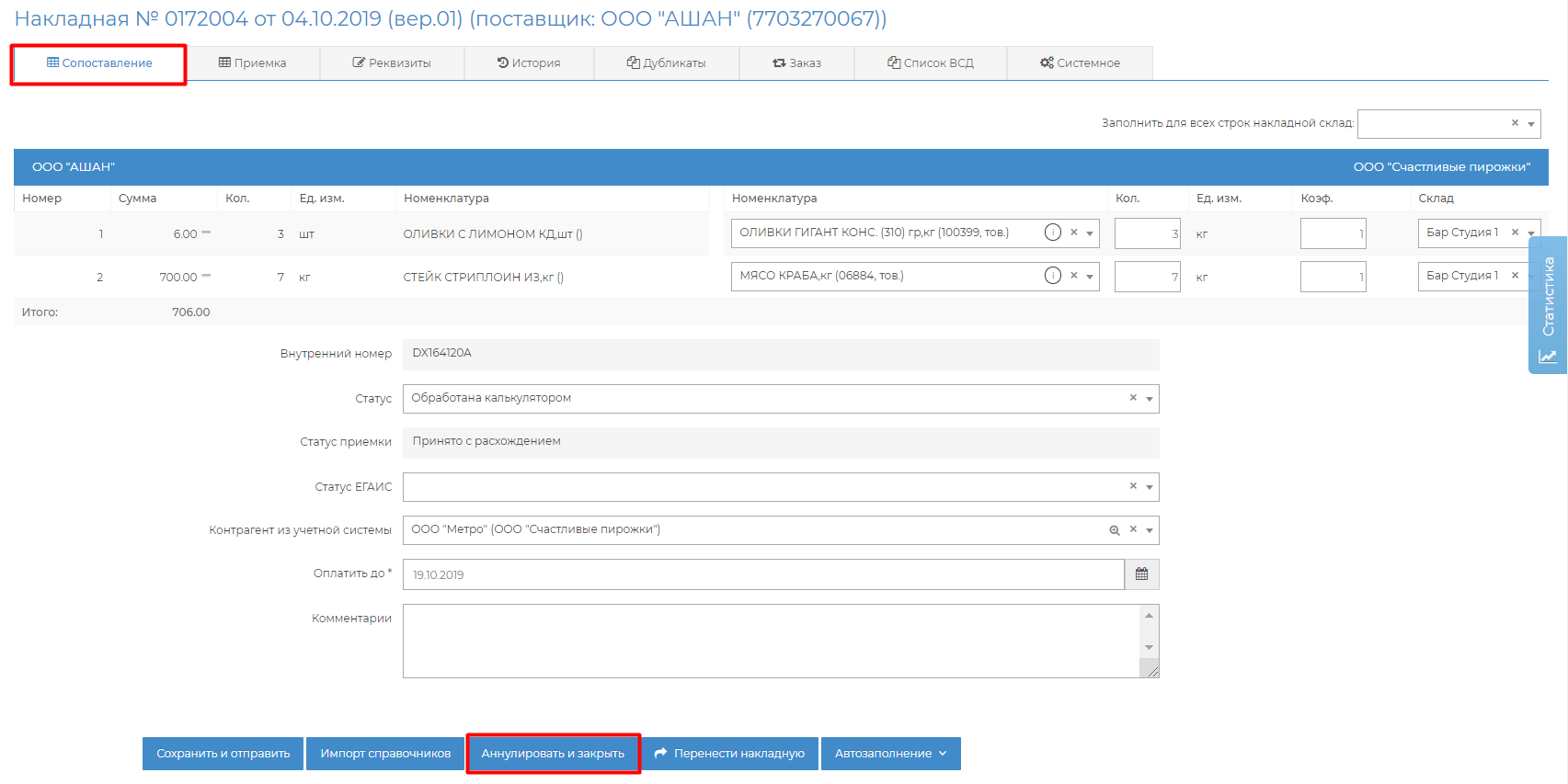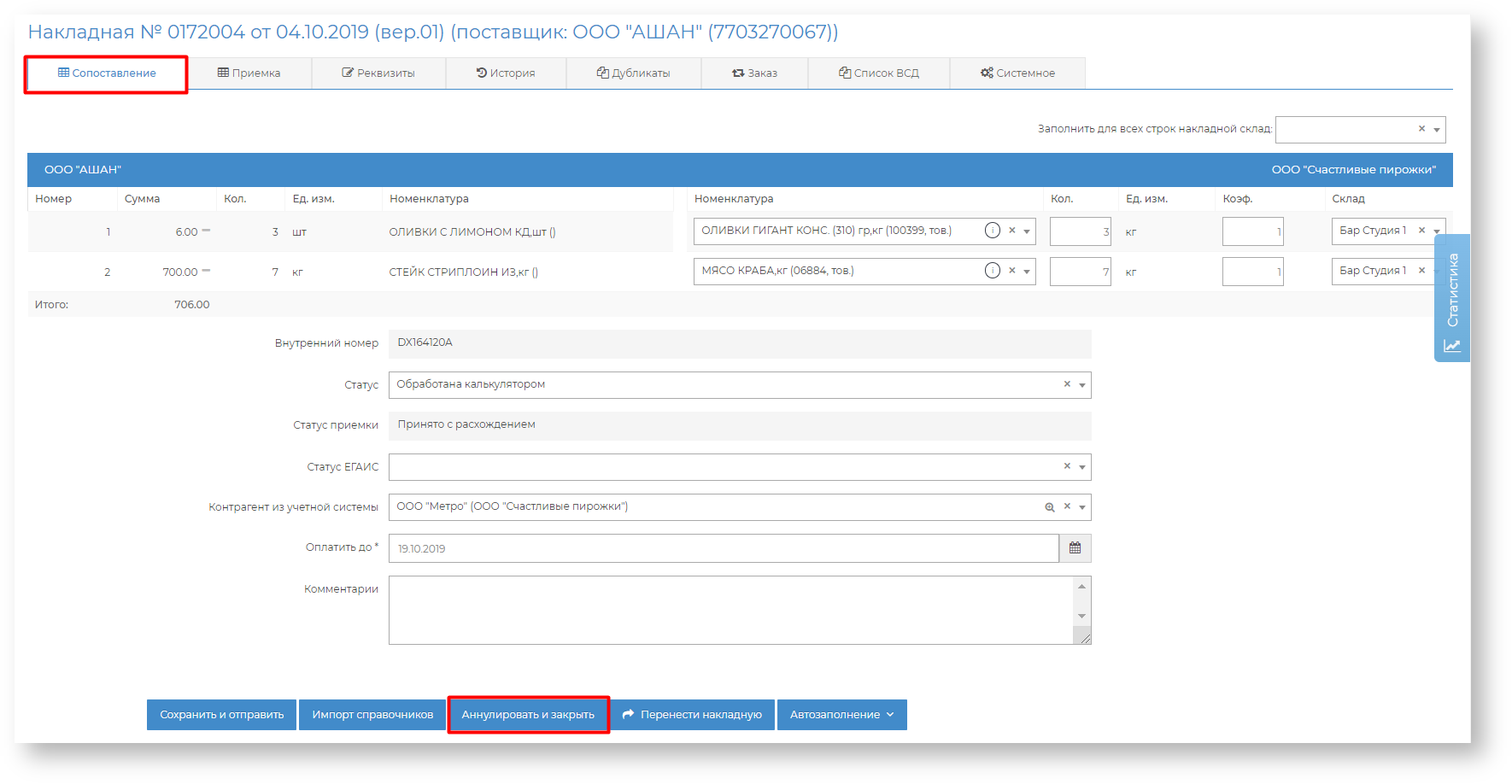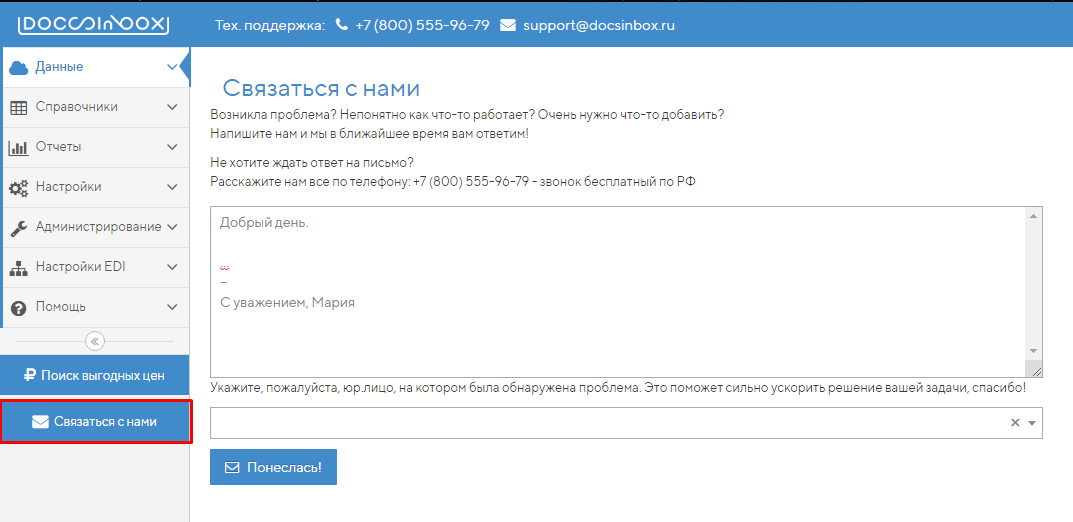| Info |
|---|
Вы можете сохранить эту инструкцию в pdf или word: |
...
| Table of Contents |
|---|
1. Вход в DocsInBox
1.1 Вход через сайт
Для работы с системой в браузере введите адрес https://dxbx.ru
...
На странице входа в систему введите ваш логин (e-mail адрес) и пароль, и нажмите "Вход". Если вы забыли свой пароль, его можно восстановить по кнопке "Забыли пароль?".
Свои данные пользователя (и пароль в т.ч.) можно изменить в личном кабинете пользователя. Там же можно включить отправку отчета об отклонении цен на электронную почту.
...
об отклонении цен на электронную почту.
Для редактирования прав доступа нужно обратиться в тех. поддержку DocsInBox.
1.2 Вход через мобильное приложение
Наше мобильное приложение "DocsInBox" можно скачать в Google Play и App Store, найдя его в поиске.
Для входа в приложение нужны:
- логин - ваша почта, на которую зарегистрирован аккаунт;
- пароль - пароль, который вы самостоятельно задавали при регистрации, нам он не известен;
- ПИН - четырёхзначный код, который высылался вам в письме при создании аккаунта (приложение может его не запросить - это зависит от ваших прав доступа).
В приложении нельзя работать с несколькими ресторанами одновременно. Если вы работаете с несколькими юридическими лицами сразу, между ними можно переключаться (для этого нужно, чтобы вашему аккаунту был предоставлен доступ к этим торговым точкам). Переключаться можно неограниченное количество раз.
Как сменить юр. лицо в мобильном приложении:
- Перейти в раздел меню "Еще".
- Выбрать пункт меню "Сменить юр. лицо".
- Выбрать ресторан, с которым хотите работать в приложении.
2. Получение документов от поставщика в DocsInBox
...
Если у вас есть файл накладной, в формате поддерживаемом DocsInBox (например, ТОРГ12 или УПД в MS Excel), вы можете попробовать его загрузить самостоятельно. Для этого в списке накладных нажмите кнопку "Импорт" → "Импорт накладной из файла". Если импорт завершится с ошибкой, свяжитесь с нами - мы постараемся вам помочь.
| Info | ||
|---|---|---|
| ||
При работе с любой таблицей системы (справочники, документы) можно пользоваться следующими средствами управления таблицей (все управляющие элементы расположены в шапке таблицы): "Столбцы" - нажав на эту кнопку можно настроить видимость выводимых на экран столбцов. "Напечатать" - вывести таблицу на печать или сохранить в файл. "Поиск по таблице" - отфильтровать записи в таблице по значению, указанному в поиске(например, номер накладной). "Сортировка столбцов". Выбрав столбец таблицы нажатием на него, можно отсортировать строки по значению этого столбца. На страницах системы "Накладные", "ВЕГАИС", "Заказы" также есть дополнительные фильтры, которые можно раскрыть по синей кнопке рядом с поиском |
...
В случае если версии документа в системе и загружаемого поставщиком отличаются появляется дубль:
В этом примере документ имеет одинаковые дату и номер, но разные суммы . Понять, что это версии одного документа можно по его внутреннему номеру:
...
На красном индикаторе на вкладке "Дубликаты" отображается количество версий документа. На этой вкладке расположена таблица с самими версиями документа, из таблицы дубли можно открыть и посмотреть их содержимое. Неверные версии документа лучше аннулировать.
2.3 Аннулирование накладной
...
Перед аннулированием алкогольной накладной, нужно проверить, что накладная отозвана поставщиком или вами отправлен акт об отказе в приёмке.
3. Приёмка накладных (в т.ч. ЕГАИС приемка)
...
| Статусы выгрузки (слева в крайнем столбце таблицы с накладными) | Иконка в списке и цвет строки | Описание статуса |
|---|---|---|
| Получена от поставщика | Документ получен от поставщика. С документом не предпринимались никакие активные действия. Можно осуществить процедуру "Приемки" или сразу перейти к "Сопоставлению". | |
| Принята покупателем | Документ принят сотрудниками ресторана. | |
| Обработана калькулятором | Табличная часть документа полностью сопоставлена (вручную или автоматически) Калькулятор вручную сопоставил все данные в накладной и документ можно выгружать в учетную систему. Также данный статус устанавливается после приёмки накладной, если в ней всё сопоставлено автоматически | |
| Загружена покупателю | Документ был успешно выгружен в учетную систему. | |
| Аннулирована | Документ был аннулирован пользователем или автоматически системой, и отправлен в "архив" системы. Аннулирование в том числе происходит при успешном отказе в ходе процедуры "Приемки" (и ЕГАИС, и не ЕГАИС документов). | |
| Статусы ЕГАИС (справа в крайнем столбце таблицы с накладными, только у ЕГАИС-накладных) | Иконка в списке | Описание статуса |
| Получена из ЕГАИС | Накладная выгружена из ЕГАИС и ожидает приёмки. | |
| Отправлен акт приёмки/расхождений/отказа в ЕГАИС | После процедуры "Приемки" в ЕГАИС отправляется ответ. Пока ЕГАИС не подтвердил корректность процедуры "Приемки" документ будет находиться в данном статусе. | |
| Отменена в ЕГАИС | Данная статус устанавливается, когда поставщик отзывает накладную, отказывается от приёмки акта расхождений либо после обработки в ЕГАИС акта отказа накладной со стороны ресторана. | |
| Принята в ЕГАИС | Акт приёмки обработан и накладная успешно принята в ЕГАИС в полном объёме. | |
| Принята с расхождением в ЕГАИС | Поставщик принял акт расхождений, накладная успешно принята в ЕГАИС с недостачей. | |
| Ошибка отправки | В момент приёмки не было связи с УТМ, после восстановления связи нужно нажать кнопку "Переотправить акт приёмки" на вкладке "Приёмка" в накладной. | |
| Ошибка ЕГАИС | Статус устанавливается, если при обработке акта приёмки в ЕГАИС были обнаружены ошибки, если какие-то данные были неверно заполнены, отозвали лицензию на крепкий алкоголь, отправили акт повторно, накладная была отозвана поставщиком. Точную проблему можно установить проверив сообщение в поле "Комментарий ЕГАИС". | |
| В процессе распроведения | По накладной был отправлен запрос на распроведение, ожидается ответ на запрос от поставщика. | |
| Распроведена | Поставщик подтвердил запрос на распроведение, можно заново принимать данную накладную. | |
| Ошибка распроведения | В процессе распроведения были обнаружены ошибки. Точную проблему можно установить проверив сообщение в поле "Комментарий ЕГАИС". | |
| Отправка акта приемки в процессе | Система ожидает восстановления связи с УТМ, чтобы отправить акт приёмки. |
...
| Info |
|---|
Если вы заметили неточности в инструкции или опечатки, или что-то описано непонятно, вы можете связаться с нами по электронной почте: support@docsinbox.ru либо прямо из системы, по кнопке "Связаться с нами": |